
İçindekiler:
- Yazar John Day [email protected].
- Public 2024-01-30 13:18.
- Son düzenleme 2025-01-23 15:13.

Hikaye
Son birkaç yıldır elektronik cihazların nasıl çalıştığını öğrenmeye çalıştım, bununla onları bir Arduino veya herhangi bir kontrol cihazı ile nasıl çalıştıracağımı kastediyorum, buna ekranlar, sensörler veya bir tür değer döndüren başka herhangi bir şey dahildir. Aynı zamanda, ilginç ve genellikle normalin dışında bulduğum amaca yönelik projeler yaratmak için hayal gücüm tarafından yönlendiriliyorum. Bazılarını kullanmayı öğrendiğim birçok ekranla oynadım ve birçoğu hakkında temel bir anlayış kazanmak için hala mücadele ediyorum.
Böyle bir cihaz 14 segment LED ekrandır. İlk bakışta ekranın arkasındaki pin sayısı kafamı karıştırdı, bu sadece 1'den 18'e kadar numaralandırılmış 17 pinli iki basamaklı bir ekran. Genelde yaptığım gibi Instructables'a bu topluluğun yayınladığı projeleri aramak için geldim., çeşitli arama kriterleri altında, onu aydınlatmak için ihtiyaç duyduğum çok temel bilgiler hakkında çok az şey buldum ve sadece birkaç proje.
Diğer birçok web sitesini de araştırdım ama hepsi bilmem gereken şey için çok ileri düzeydeydi. Geçen gün LED ekran koleksiyonumu çıkardım ve yanıt verip veremeyeceğimi görmek için pinleri tek tek elle geçmeye karar verdim. Daha sonra ekranın konfigürasyonunu pin eşleyerek deneme işlemi yaptım. Karakterleri hangi sürücü çipinin kontrol edeceğine henüz bakmadım ama çok basit bir pinout kullanımı buldum. Umarım bu talimat başkaları için yararlı ve faydalıdır.
Bu talimatı yeni başlayanlar için yazdım, ancak daha gelişmiş yapımcı için bir veya iki parça olabilir. Başka birinin sözlerini okuma fırsatını asla geri çevirmem, çoğu zaman bir zil çalarlar. EVET KAFAMDA ÇANLAR DUYUYORUM!
Diğer sitelerden bir dizi belgeyi PDF biçiminde ekliyorum, çoğu oldukça teknik, ancak pinout amacıyla sizi hızlı bir şekilde çalıştırmaları gerekiyor. Seeed Studio, sahip olduklarımı satıyor, bu yüzden veri sayfalarını ve diğer bazı bilgileri ekledim. Seeed Studio, bu ekranların Arduino ile uyumlu olduğunu ve daha gelişmiş kullanım için sürücü çiplerinin bulunduğunu söylüyor.
Aşama 1:
Adım 2: Malzemeler



5 voltluk güç kaynağı veya bir Arduino Uno, Mega veya güç çıkış pinleri olan başka bir kontrol panosu.
Orta boy ekmek tahtası.
330 ohm dirençler.
Atlama telleri.
14 segment 2 haneli ekran.
Adım 3: Bir Araya Getirmek




Güç kaynağınızdan ekmek tahtasındaki güç veri yoluna atlama kabloları bağlayın. Ekmek tahtasındaki kırmızı çizgi pozitif (+) ve mavi veya siyah çizgi negatif (-) taraf içindir. Bunları güç kaynağına en yakın veriyoluna bağlayın ve ardından pozitif kabloyu kartın diğer tarafındaki güç veriyoluna köprüleyin.
Test amacıyla + güç veri yolundan kartın uçlarına yakın kullanılmayan bir pin grubuna 330 ohm'luk bir direnç takın ve dirençten bir sonda teli bağlayın. Prob, çeşitli segment pinlerine hareket ettirilebilir. Topraklama kablosu (-) pim 11 ve/veya 16'ya bağlanabilir. Pim 16'ya bir topraklama, proba dokunduğunuzda rakam 1'deki bölümlerin yanmasına neden olur ve pim 11, rakam 2'nin bölümlerine toprak sağlar. Direnç, segmentler boyunca akımı sınırlamak için önemlidir, direncin değeri kritik değildir ancak direnç ne kadar yüksek olursa, LED segmenti o kadar dimmer yanar.
4. Adım:

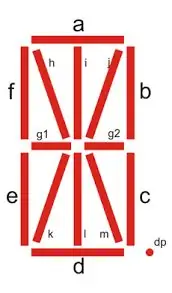
Bu ekranların çoğu, belirli bir ürün üreticisi için yapılmadıkları sürece aynı şekilde kablolanmıştır.
Bazı ekranlar, 2 ortak pimin (16 ve 11) pozitif (+) ve segment pimlerinin negatif (-) olduğu bir ters polariteye sahiptir. Sadece güç kaynağı bağlantılarını ters çevirin.
Ekranın renkli görüntüsü, 'a' ile 'm' arasındaki küçük harflerle tanımlanan segmentlere sahip, Seeed Studio 'i' harfini kullanmıyor, 'j' harfine çok yakın görünüyor, bu nedenle segmentleri belirten harfler 'a' ile 'n' arasındadır ve 'I' harfi atlanır.
Ekranlarda #3 pin yok ama diğerlerinin çoğunda var, muhtemelen üretim maliyetini düşürmek için dışarıda bırakıldı. Sorun değil çünkü pin 3 kullanılmaz, diğer bazı benzer ekranlarda ek bir özellik için bu pin olabilir.
Veri sayfaları size çok özel bir amaç için ihtiyaç duyabileceğiniz her türlü bilgiyi verecektir, ancak LED'lerin rengi ne olursa olsun pin çıkışları aynı olacaktır.
Adım 5:
NİHAYET
Umarım bu talimat yardımcı olur, bu ekranları birkaç yıl önce satın aldım ve pimleri haritalamaya ayıracak zamanım olmadı. Bilgiyi bulmak ve gözden geçirmek zordur, okumayı severim ama saatlerce çıkmaz sokakları kovalamayı değil.
Keyfini çıkarın ve yaratıcı olun. Gelecekteki bir talimatta, bu ekranlar için kullanımımı göreceksiniz.
İndirmeniz için yardımcı olması gereken birkaç PDF dosyası ekledim.
Önerilen:
4 Haneli 7 Segment Ekran Arduino İle 14 Pin: 3 Adım

Arduino ile 4 Haneli 7 Segment Ekran 14 Pin: Bir cihazın düzgün çalışıp çalışmadığını test etmek, eğer o bileşen çok sayıda pin içeriyorsa, her zaman iyi bir fikirdir. Bu projemde 4 haneli 7 segment 14 pin ekranımı test ettim. 7 segmentin tümü aynı anda 0 ila 9 görüntüleyecektir.
Arduino İle 4 Haneli ve 7 Segment Ekran Kullanma: 7 Adım

Arduino ile 4 Haneli ve 7 Segment Ekran Kullanma: Bu derste size arduino kullanarak 4 basamaklı 7 segmentli bir ekranın nasıl kullanılacağını göstereceğim. Belirtmek istediğim bazı temel şeyler, bunun arduino uno, leonardo, 13 digili kartlardaki neredeyse tüm dijital pinleri kapladığı
4 Haneli 7 Segment Göstergeli Kronometre: 3 Adım

4 Haneli 7 Segment Ekranlı Kronometre: Bu talimat size 4 haneli yedi segmentli bir ekrandan tamamen işlevsel bir gerçek zamanlı kronometrenin nasıl oluşturulacağını gösterecektir
4 Haneli 7 Segment Reset Butonlu Zamanlayıcı: 5 Adım

Sıfırlama Düğmeli 4 Haneli 7-Segment Zamanlayıcı: Bu Talimat size bir düğme ile sıfırlanabilen 4 Haneli 7-Segment Ekran kullanarak bir geri sayım sayacının nasıl oluşturulacağını öğretecektir. kodun indirilebilir bir dosyası
8 Haneli Dijital & İkili Saat X 7 Segment LED Gösterge: 4 Adım (Resimli)

8 Haneli Dijital ve İkili Saat X 7 Segment LED Ekran: Bu, Dijital & 8 Haneli x 7 Segment LED Ekran Kullanan İkili Saat. Her zamanki cihazlar, özellikle saatler için yeni özellikler vermeyi seviyorum ve bu durumda İkili Saat için 7 Seg ekran kullanımı alışılmadık ve
